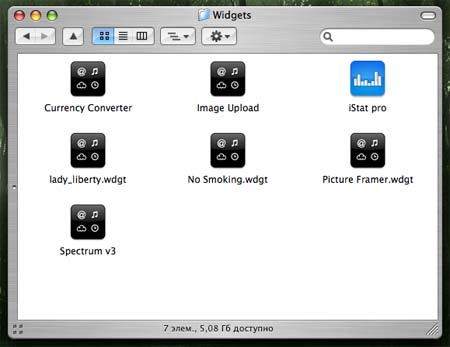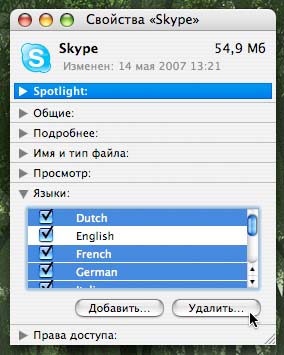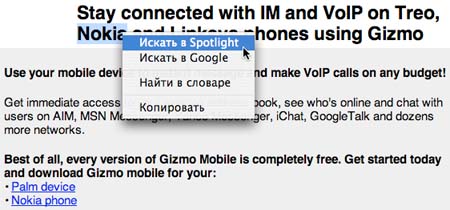|
Полезные советы
Новые советы
|
MAC OS: ПОЛЕЗНЫЕ СОВЕТЫ:
Страницы: 1 2 3 4 5 6 7 8 9 10 11 12 13 14 15 16 17 18 19 20 21 22 23 24 25 26 27 28 29 30 31 32 33 34 35 36 37 38 39 40 41 42 43 44 45 46 47 48 49 50 51 52 53 54 55 56 57 58 59 60 61 62 63 64 65 66 67 68 69 70 71 72 73 74 75 76 77 78 79 80 81 82 83 84 85 86 87 88 89 90 91 92 93 94 95
Управление курсором без мышки[пятница, 31 августа 2007 г, 15:27]Обладатели беспроводной мышки, вероятно, не раз сталкивались с проблемой по-тери Bluetooth-соединения из-за севшей батареи. Несмотря на изобилие клавиатур-ных шоткатов, которыми располагает система Mac OS X, некоторые пользователи просто не помнят все эти комбинации и хотели бы продолжить управление курсо-ром. Такая возможность есть, и находится она в параметрах “Универсального досту-па” в панели системных настроек. Открыв вкладку “Мышь”, можно включить опцию “Клавиши управления”, которая позволит перемещать курсор мыши клавишами на цифровой клавиатуре. Для того, чтобы эта возможность была включена, но активи-ровалась только когда это необходимо, можно отметить галочку “Вклю-чать/выключать клавиши мыши при пятикратном нажатии Option”. В этом случае пользователь будет работать с цифровой клавиатурой в обычном режиме, а пере-ключаться на управление курсором, только если с возникнут проблемы с мышкой.
Источник: Mac OS X Hints
Подстройка звука в QuickTime[четверг, 30 августа 2007 г, 16:27]В Pro-версии медиаплеера QuickTime, помимо полноэкранного режима и других оп-ций, появляется возможность подстройки аудиодорожки. Это может понадобиться при просмотре роликов с нарушенным балансом звука или глухими частотами. Сде-лать просмотр фильма более комфортным можно в окне параметров, которое вызы-вается из пункта меню "Окно - Показать свойства фильма" или клавишами Command-J.
Источник: Mac OS X Hints
Удаление виджетов[вторник, 7 августа 2007 г, 16:33]Файлы всех установленных пользователем виджетов хранятся в домашней папке в подкаталоге «Библиотеки/Widgets». Удалить ненужные виджеты с жесткого диска можно вручную, перетянув их в корзину.
Источник: Apple
Скринсейвер с новостями[вторник, 7 августа 2007 г, 16:32]Чтение RSS-новостей может стать более увлекательным и зрелищным, если вместо окна браузера текст будет отображаться в полноэкранном анимационном режиме. Для этого не нужно скачивать специальных программ, подойдет скринсейвер под названием RSS Visualizer. Отыскав его в разделе «Рабочий стол и заставка» системных настроек, нажимаем кнопку «Параметры…» и указываем источник, из которого будут загружаться RSS-сообщения.
Новые пункты в список адресов добавляются из Safari. Запустив браузер, нужно вписать в его адресную строку ссылку на какой-либо существующий фид, например, feed://maccentre.ru/rss.php. Откроется окно с RSS-новостями, которое необходимо добавить в закладки, нажав кнопку «+» слева от строки с адресом. После этого новый пункт появится в параметрах заставки RSS Visualizer.
Источник: Apple
Перезагрузка виджетов[вторник, 7 августа 2007 г, 16:31]Некоторые виджеты (особенно это касается продукции начинающих разработчиков) имеют неприятное свойство зависать. В таком случае поможет перезагрузка виджета вручную. Для этого следует кликнуть мышкой по проблемному приложению, а затем нажать комбинацию клавиш Command-R. После кратковременной анимации виджет вернется в свое начальное состояние.
Источник: Apple
Любая фотография может стать мозаикой[вторник, 7 августа 2007 г, 16:30]Виджет «Мозаика», поставляемый вместе с системой Mac OS X Tiger, предлагает пользователю немного отдохнуть от работы и собрать разбитую на кусочки фотографию тигра. Но несмотря на отсутствие панели настроек, здесь все же есть возможность замены стандартной картинки любым другим изображением. Сделать это можно, если перетянуть графический файл с рабочего стола или окна Finder на виджет.
Источник: Apple
Еще один способ, как быстро найти папку для сохранения документа[вторник, 7 августа 2007 г, 16:05]Открытие и сохранение документа в программах всегда утомляют одной долгой процедурой, которая заключается в поиске нужной папки. Впрочем, если по соседству имеется Finder, открытый в интересующем месте, то проблему решить очень просто – достаточно перетянуть эту папку в диалоговое окно «Сохранить».
Источник: Apple
Удаление ненужных локализаций – экономия дискового пространства[вторник, 7 августа 2007 г, 16:04]Как правило, большинство программ для системы Mac OS X поставляются со вложенными локализациями на различных языках, и затем нужный вариант определяется автоматически, согласно первичному системному языку. Если вы чувствуете, что в ближайшее время вам не удастся выучить датский, финский, корейский и другие интересные языки, то надобности держать у себя на компьютере лишние локализации, в принципе, нет. В то же время эти ресурсы занимают какое-то место на диске (для примера, одна языковая папка iCal имеет объем около 1,3МБ, Skype – 2,2МБ, при том, что обычно у одной программы этих папок больше десятка).
Чтобы удалить лишние языковые папки из приложения, нужно открыть его свойства из контекстного меню или комбинацией Command-I и найти в появившемся окне секцию «Языки». Проще всего сначала выделить все локализации клавишами Command-A и затем снять отметку с тех языков, которые нужно оставить. Кнопка «Удалить…» завершит процедуру.
Источник: Apple
Запуск поиска из контекстного меню[вторник, 7 августа 2007 г, 16:03]В некоторых приложениях Mac OS X (Mail, Safari, TextEdit и пр.) для того, чтобы задать поиск по слову из документа, его не нужно даже вписывать или копи-пастить в строку Spotlight. Данная возможность уже интегрирована в контекстное меню программ. Достаточно просто выделить в тексте интересующее слово и выбрать пункт «Искать в Spotlight». Ниже него притаилась ссылка на поисковик Google, предлагающая откопать то же самое в онлайновых ресурсах.
Источник: Apple
Разгрузка дока от документов[вторник, 7 августа 2007 г, 16:02]Сворачивая документы в Dock, мы тем самым загромождаем его множеством новых значков. Можно убрать с панели сразу целую группу открытых документов, если они были созданы в одном приложении. Для этого нужно, находясь в этой программе, нажать на иконку другого приложения, удерживая клавишу Option.
|